Spela in video, ljud, gameplay och webbkamera för att enkelt spela in värdefulla ögonblick.
Hur man spelar in skärm på Android - Fem applikationer för dig!
Nya versioner av Android erbjuder nu ett inbyggt skärminspelningsverktyg, Googles mobila OS introducerades i Android 11; men om du använder en gammal Android-enhet behöver du tredjepartsprogram för att spela in skärmen på Android. Oavsett om du vill spela in ett spel, möten, klass, etc., kan du använda både standardsättet och tredjepartsappar som anges nedan. Läs vidare för att lära dig hur du skärminspelning på Android med de detaljerade stegen. Du kan också lära dig om deras för- och nackdelar, vilket hjälper dig att välja den bästa.
Guidelista
Del 1: Det enklaste sättet att spela in skärm på Android med ljud Del 2: 5 fler kraftfulla appar för att spela in skärm på Android Del 3: Vanliga frågor om hur man spelar in skärm på AndroidDel 1: Det enklaste sättet att spela in skärm på Android med ljud
Inspelning med den inbyggda är det enklaste sättet att spela in skärmen på Android. Men du bör notera att den här funktionen endast är tillgänglig på Android 11 och högre versioner. Använd den detaljerade guiden nedan för att lära dig hur du spelar in skärmen på Android utan en app. Skärminspelningsprocessen för varje Android-enhet är nästan densamma.
Steg 1Gå till Snabbinställningar genom att svepa nedåt från toppen av skärmen och sedan svepa nedåt igen för att se hela inställningarna. Om det inte finns något alternativ för skärminspelning Snabbinställningar, kan du gå till appen Inställningar för att aktivera den här funktionen.
Steg 2Efter det kan du göra samma operation igen för att börja spela in skärmen på Android. Växla omkopplarknapparna på Spela in ljud om du vill spela in skärmen med ljud, och Visa beröringar på skärmen om du vill spela in medan du markerar, skriver eller annan visuell indikering av touchers på din skärm.
Steg 3När alla inställningar är klara trycker du på Start för att börja spela in. När du är klar kan du svep ner från toppen av skärmen och tryck på Tryck för att stoppa för att spara inspelningen på ditt album.
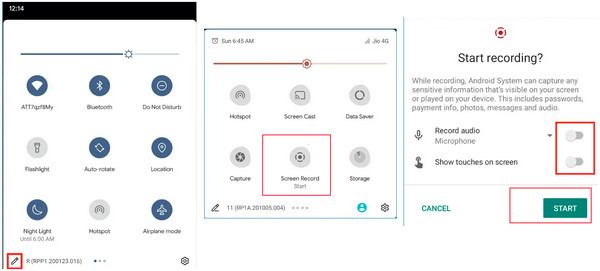
Del 2: 5 fler kraftfulla appar för att spela in skärm på Android
Efter att ha diskuterat hur man spelar in skärm på Android med hjälp av dess inbyggda skärminspelare, ger följande fem utmärkta applikationer för att spela in skärmar på Android 10 eller lägre versioner. Dessutom kommer professionella appar för skärminspelning att producera högkvalitativa och anpassade utgångar. Fortsätt läsa nedan för att se listan över skärminspelare för Android, och var och en har funktioner, för- och nackdelar.
1. ADV-skärminspelare
Den första från listan över verktyg du kan använda för att spela in skärm på Android är ADV Screen Recorder. Det är en applikation som är tillgänglig gratis. Om du letar efter en inspelare som ger dig inspelad video av hög kvalitet, är den här appen för dig! Det gör det möjligt för användare att justera videoupplösning och spela in både fram- och bakkameran på sin Android-enhet. Efter inspelningen kan du dela videon med andra, främst om du använder den för möten, klasser och annan nödvändig kommunikation.
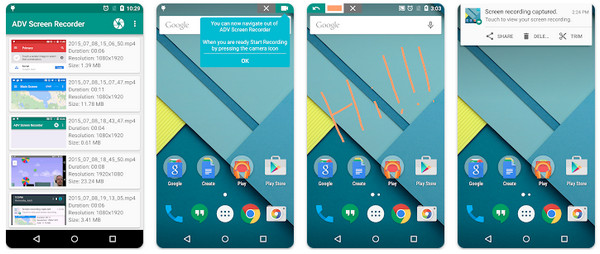
- Fördelar
- Kan pausa och börja spela in när som helst.
- Gör det möjligt för dig att trimma video.
- Anpassad storlek, format, kvalitet, etc.
- Nackdelar
- Ljudinspelaren kraschar ibland.
- Det släpar med tiden.
2. AZ-skärminspelare
Följande skärminspelare för Android är AZ Screen Recorder. Det är ett annat utmärkt verktyg bredvid ADV som du kan ha för att lära dig hur du spelar in skärm på Android. Du kan få din inspelade video utan vattenstämplar, kvalitetsförlust eller tidsgräns, och det bästa inspelningsverktyget för att spela in skärm och spel på Android. Förutom att vara en skärminspelare kan du ta skärmdumpar och göra livestreams. Du kan också lägga till vattenstämplar och tidsstämplar till dina videor innan du sparar dem.
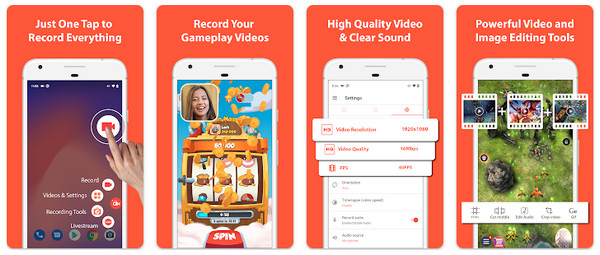
- Fördelar
- Redigera och slå samman skärminspelningar på Android.
- Stöd för att skapa timelapse-videor.
- Producera HD- och Full HD-videor.
- Nackdelar
- Har annonser på gratisversionen.
- Många funktioner är inte tillgängliga.
3. XRecorder
XRecord är en annan bästa inspelningsapplikation tillgänglig för Android. Denna applikation låter dig rita med hjälp av målarverktyget för att markera din skärm medan du spelar in. Förutom att du kan lära dig hur du spelar in skärm på Android kan du lära dig att kontrollera videokvaliteten genom att justera upplösningen, bithastigheten etc. Dessutom stöder den ett mycket lättanvänt gränssnitt, vilket gör det enkelt för användare att spela in deras Android-skärmar.
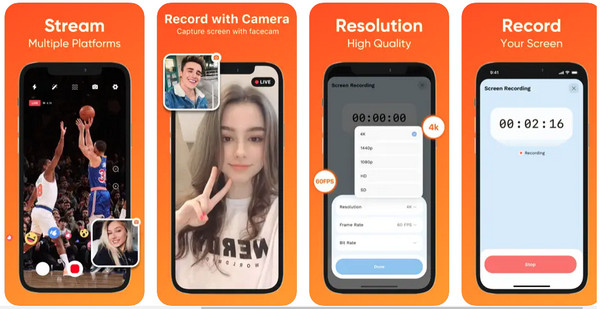
- Fördelar
- Anpassa inställningarna, som bithastighet, upplösning, etc.
- Tillgänglig på både Android- och iOS-enheter.
- Spela in och trimma inspelningarna.
- Nackdelar
- Innehåller annonser.
- Det släpar ibland.
4. Skärminspelare V
Screen Recorder V liknar AZ Screen Recorder som du också kan använda för att lära dig spela in skärm på Android. Denna applikation låter dig spela in din Android-skärm med en upplösning på 240P upp till 2K. Med mer än 50 miljoner användare är detta program en av Androids populära appar för skärminspelning. Dessutom, precis som andra appar, kan du lägga till beröringsgester medan spela in en Instagram live, erbjuder ingen vattenstämpel när du sparar din inspelade video.
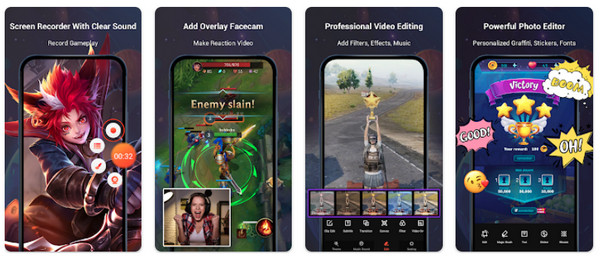
- Fördelar
- Fånga skärmar med kamera på Android.
- Redigera skärmdumpar och inspelningar enkelt.
- Lägg till text, rader och andra kommentarer.
- Nackdelar
- Det går inte att producera utdata av hög kvalitet.
5. Mobizen Screen Recorder
En annan fantastisk skärminspelare som du kan använda för att lösa ditt problem med hur man skärminspelning på Android och den sista från listan som erbjuder några funktioner är Mobizen Screen Recorder. Precis som de andra apparna i den här listan kan du justera upplösningen för att få högkvalitativ videoutmatning. Den har en funktion för rent inspelningsläge som låter dig spara inspelningar utan vattenstämpel. Du kan också använda den här applikationen som din videoredigerare och spela in visuella indikationer, kameror etc. mobizen-screen-recorder.jpg
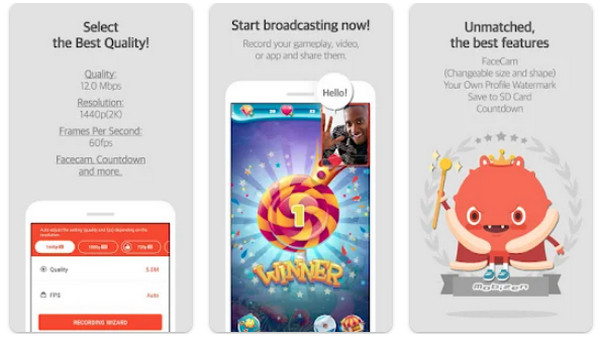
- Fördelar
- Kan spela in skärm med pekgester.
- Kan spela in både externt och internt ljud.
- Radera inspelningarna efter att du har sparat för att skydda din säkerhet.
- Nackdelar
- När appen öppnas visas en annan inspelningsapp.
- Vattenstämpeln är för stor.
Men om du inte vill spela in skärmen med en Android-applikation, varför inte prova att använda en inspelare på Windows/Mac för att spela in skärmen? Använd 4Easysoft skärminspelare för att lära dig hur du spelar in skärm på Android med din dator! Det här kraftfulla programmet ger dig möjlighet att spela in på hela skärmen, ett valt fönster eller en anpassad region, vilket är bättre än Android-inspelareappar. Den erbjuder en realtidsritning som låter dig lägga till text, former, etc., medan du spelar in. Du kan också spela in klipp och spara din video i flera format med hög kvalitet. Till skillnad från andra skärminspelningsprogram låter den här inspelaren dig samtidigt fånga din röst, webbkamera och inspelningsskärm på Android.


Tillhandahåll en telefoninspelare för att spela in föreläsningar, spel, musik och mer på Android/iOS.
Låter dig rita i realtid genom att lägga till former, text, linjer och andra anteckningar medan du spelar in.
Kom med brusreducering och mikrofonförbättring som förbättrar ljudkvaliteten om du spelar in din röst för att göra en voiceover.
Ger dig möjlighet att spela in ett valt fönster, anpassad region eller spela in hela skärmen.
100% Säker
100% Säker
Del 3: Vanliga frågor om hur man spelar in skärm på Android
-
Hur länge kan jag spela in min skärm på Android?
Att använda den inbyggda skärminspelaren på Android har ingen tidsbegränsning för inspelningar. Du kan spela in och använda den så länge du vill, spela in många videor, ljud och skärmaktiviteter på din Android-enhet.
-
Kan jag spela in YouTube med Androids inbyggda inspelare?
Ja. För enheter med Android 11 kan du använda Androids inbyggda inspelare för att spela in YouTube-videor utan att oroa dig för att den kan bli svart när inspelningen är klar. För äldre modeller, ladda ner en applikation som kan spela in en skärm som låter dig spela in YouTube-videor.
-
Kan jag spela in skärm på Android utan internet?
Du kan enkelt spela in med den inbyggda skärminspelaren utan internetanslutning. Du behöver inte ladda ner något för att börja använda inspelningsverktyget på Android; klicka bara på knappen Spela in så börjar den spela in din skärm.
Slutsats
Medan andra Android-användare har ett inbyggt inspelningsverktyg kan du nu hänga med dem med hjälp av professionella applikationer för att spela in skärmar på Android. Både den inbyggda inspelaren och appar från tredje part kommer bara att fånga hela skärmen med låg kvalitet. För en inspelad video av hög kvalitet, använd 4Easysoft skärminspelare, vilket är bästa skärminspelaren för Windows och Mac, vilket innebär att du kan använda det här inspelningsverktyget på din dator för att spela in din Android-enhets skärm. Genom att ge en högkvalitativ utskrift kan du njuta av dina inspelade skärmaktiviteter med det här programmet.
100% Säker
100% Säker


